Transkriber Zoom-møter med Transkriptor
Transkriptor blir med, registrerer og transkriberer Zoom-møter med over 99 % nøyaktighet. Synkroniser kalenderen din én gang, og vår AI-drevne assistent fanger opp hvert ord, identifiserer talere og genererer strukturerte sammendrag, slik at du kan fokusere på diskusjonen i stedet for å ta notater under møter.
Transkriber Zoom-møter på 100+ språk
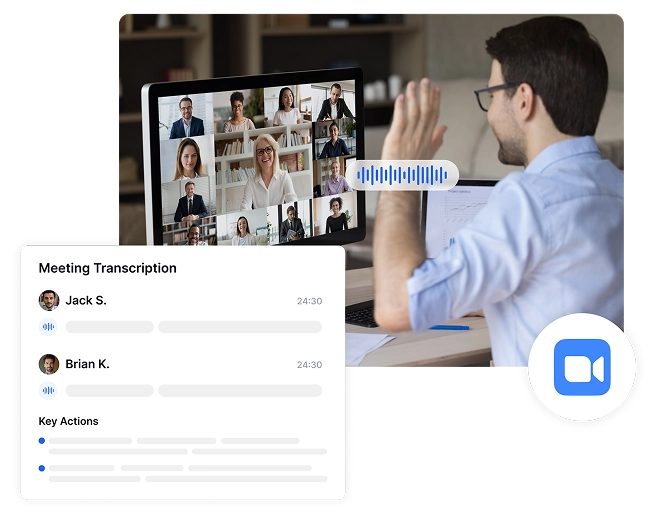
Ta opp hvert møte automatisk – ingen innsats nødvendig
Aldri stress med å ta opp møter igjen. Transkriptor blir automatisk med i Zoom-samtalene dine, tar opp samtaler og genererer transkripsjoner uten at du løfter en finger. Bare synkroniser kalenderen din eller del en møtelenke!
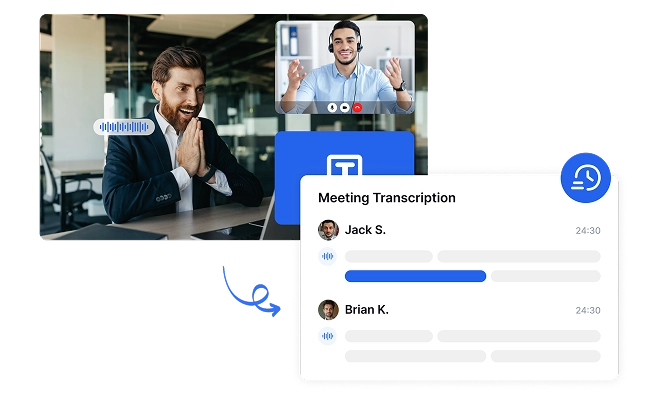
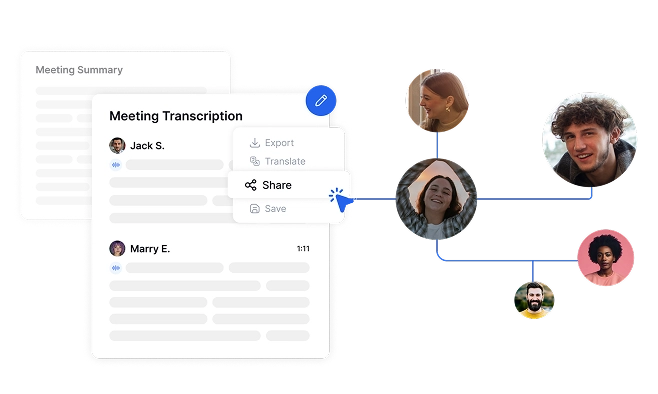
Sørg for at hvert teammedlem holder seg informert
Transkriptor forvandler Zoom-møter til tilgjengelig tekst. Etter hvert møte sender Transkriptor automatisk en sammendrags-e-post med viktig innsikt, beslutninger og handlingspunkter. Med støtte for 100+ språk kan flerspråklige team engasjere seg fullt ut, fjerne kommunikasjonsbarrierer og forbedre samarbeidet.
Hold møtene dine organisert og søkbare for alltid
Konverter Zoom-diskusjoner til permanent, søkbar kunnskap. Transkriptor oppretter et komplett arkiv med organisasjonskommunikasjon som bevarer innsikt, forhindrer tap av kunnskap og akselererer onboarding av nye teammedlemmer.
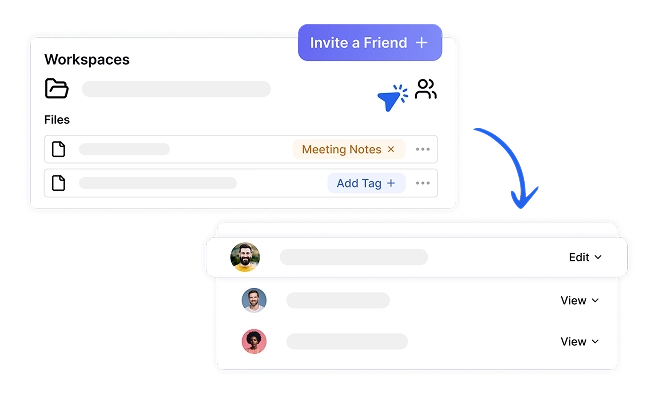
Gjør Zoom-møter til søkbare transkripsjoner i 4 enkle trinn
Koble til kalenderen eller lim inn Zoom-lenken
Transkriptor blir med og registrerer
Få møteutskrift
Del møteinnsikten din
Hvem drar nytte av Zoom-møtetranskripsjon?
Forvandle Zoom-møtene dine med AI-drevet intelligens
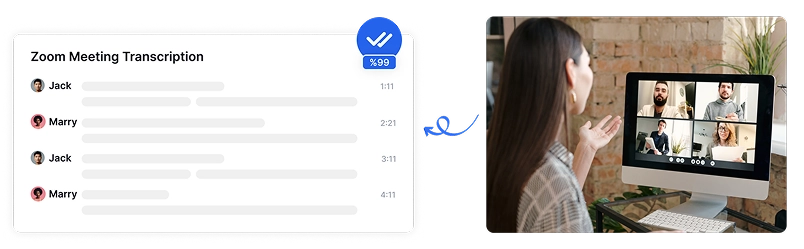
AI-drevet transkripsjon med over 99 % nøyaktighet
Transkriptor leverer eksepsjonell nøyaktighet på over 100 språk når du transkriberer Zoom-møter, selv med flere foredragsholdere, aksenter og bransjespesifikk terminologi. Avanserte AI-algoritmer sikrer at møteinnholdet fanges opp på riktig måte.
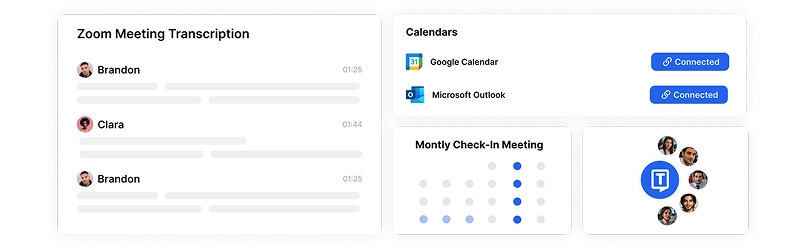
Bli med i og ta opp Zoom-møter med kalendersynkronisering
Transkriptor blir automatisk med i Zoom-møtene dine og tar dem opp i sanntid. Bare synkroniser Google- eller Outlook-kalenderen din, og Transkriptor vil oppdage planlagte møter, bli med i tide og starte transkripsjon. Enten du foretrekker manuell deling med ett klikk eller full kalenderautomatisering, blir møtene dine alltid tatt opp, transkribert og klare for gjennomgang uten å forstyrre arbeidsflyten.
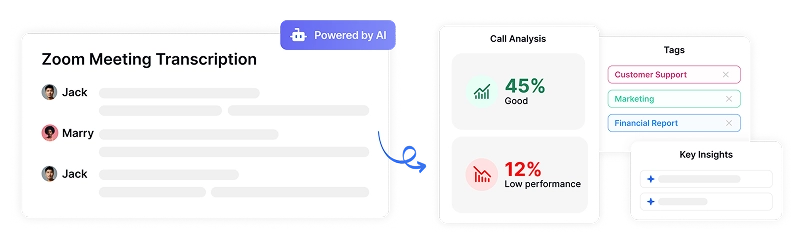
AI-drevet møteinnsikt
Transkriptor AI oppdager automatisk viktige beslutninger, handlingspunkter og forpliktelser som gjøres under Zoom-møter. Få et organisert sammendrag av de neste trinnene, og sørg for at ingenting blir oversett og at oppfølgingen er tydelig for hver deltaker.
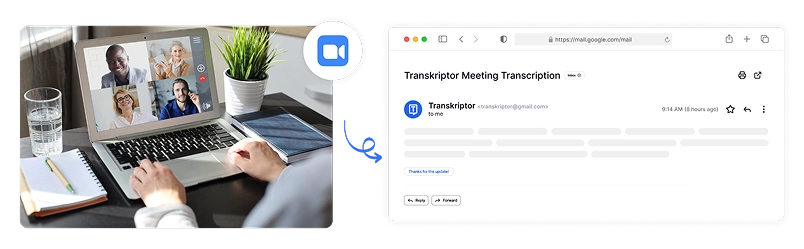
Automatiske e-poster med sammendrag etter møtet
Etter hvert Zoom-møte sender Transkriptor automatisk en strukturert e-post til alle deltakere med viktige takeaways, handlingspunkter og kritiske diskusjonspunkter. Hold alle på linje uten manuelle notater eller oppfølging.

Del og lagre møteutskrifter
Del enkelt Zoom-møteutskrifter, sammendrag og opptak med kolleger gjennom sikker, tillatelsesbasert tilgang. La teammedlemmer som ikke kunne delta, raskt følge med på diskusjoner uten å se hele opptak.
Sikkerhet i foretaksklassen
Sikkerhet og kundenes personvern er vår prioritet på hvert trinn. Vi overholder SOC 2- og GDPR-standardene og sørger for at informasjonen din er beskyttet til enhver tid.




Google Play Store
Chrome Web Store
App Store
Hva brukerne våre sier
Ofte Stilte Spørsmål
Når du synkroniserer Transkriptor med Google- eller Outlook-kalenderen din, oppdager den automatisk og blir med i de planlagte Zoom-møtene dine. Du kan også dele en Zoom-lenke manuelt, og Transkriptor vil begynne å ta opp og transkribere uten manuelt oppsett.
Ja! Transkriptor sin AI oppdager og merker automatisk forskjellige talere i Zoom-møtene dine. Dette gjør det enkelt å følge samtaler, spore hvem som sa hva, og lage godt strukturerte transkripsjoner.
Transkriptor bruker avansert AI-talegjenkjenning for å levere over 99 % nøyaktighet, selv med flere høyttalere, aksenter og bransjespesifikk terminologi. AI lærer og forbedrer seg kontinuerlig, og sikrer at minimale korreksjoner er nødvendig.
Ja! Etter hvert møte sender Transkriptor en e-post med et AI-generert sammendrag, nøkkelinnsikt, handlingselementer og beslutninger til alle deltakerne. Dette holder alle på linje uten ekstra oppfølging.
Ja. Transkriptor bruker SSL-kryptering, sikker skylagring og rollebaserte tilgangskontroller for å holde møtedataene dine beskyttet. Bare autoriserte brukere kan få tilgang til transkripsjoner, noe som sikrer konfidensialitet og overholdelse av sikkerhetsstandarder, inkludert GDPR.

Få tilgang til Transkriptor hvor som helst
Ta opp live eller last opp lyd- og videofiler for transkribering. Rediger transkripsjonene dine på en enkel måte, og bruk AI-assistenten til å chatte med eller oppsummere transkripsjoner.







